标签:http config 进入 使用 必须 子网 服务器 文本框 设置
Windows serverWindows server是微软在2003年4月24日推出的Windows 的服务器操作系统,其核心是Microsoft Windows Server System(WSS),每个Windows Server都与其家用(工作站)版对应(2003 R2除外)。
DHCP服务即为动态主机配置协议是一个局域网的网络协议。指的是由服务器控制一段IP地址范围,客户机登录服务器时就可以自动获得服务器分配的IP地址和子网掩码。首先, DHCP服务器必须是一台安装有Windows 2000 Server/Advanced Server系统的计算机;其次,担任DHCP服务器的计算机需要安装TCP/IP协议,并为其设置静态IP地址、子网掩码、默认网关等内容。
使用Windows Server2016成功构建DHCP服务器,且成功为客户机分配动态ip(或可以获取到事先保留好的静态ip)
首先,通过VM14搭建Server2016的虚拟环境(具体搭建过程同Windws),具体安装过程见本人第一篇博文
安装完成后开启虚拟机,如图: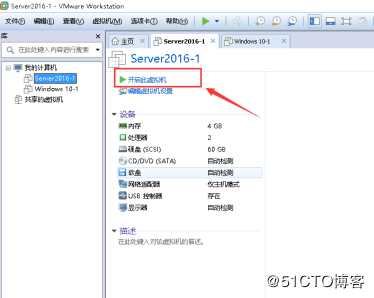
成功进入Server2016系统后,打开“服务器管理器”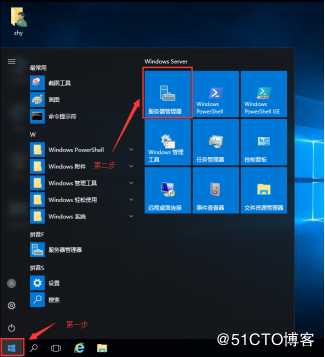
打开后“服务器管理器”后在首页点击“添加角色和功能”如图: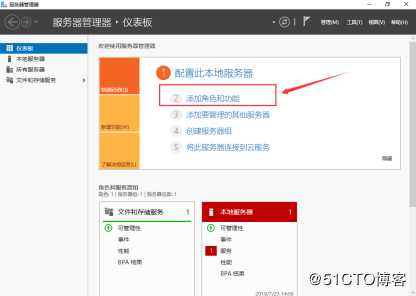
接下来根据提示完成DHCP的搭建,顺序如图: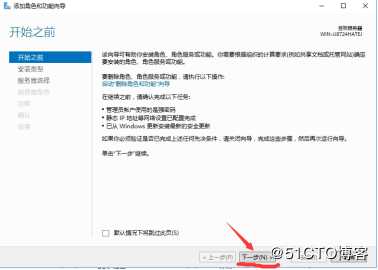
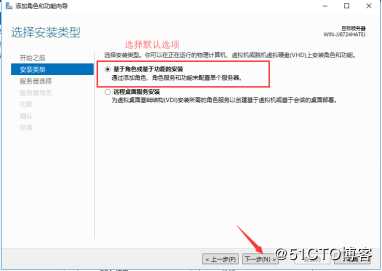
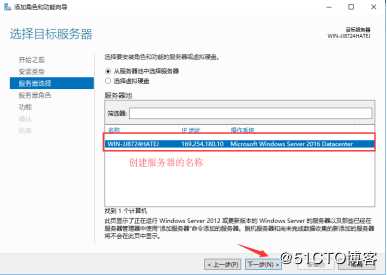
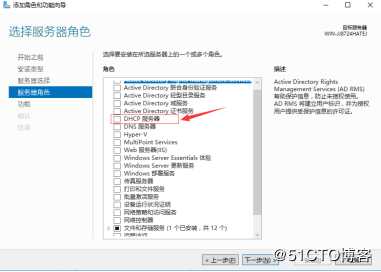
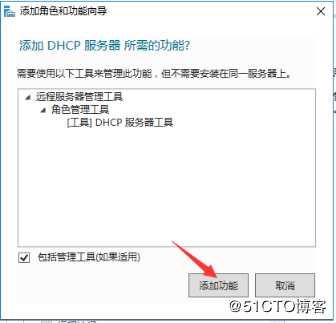
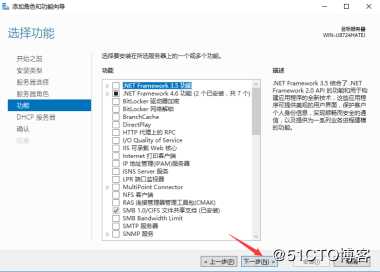
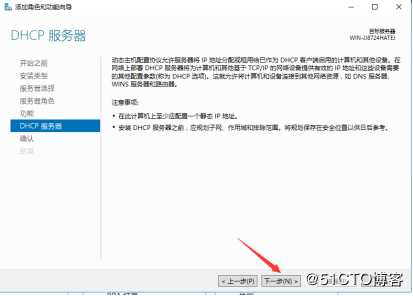
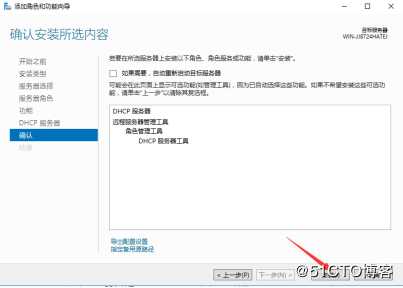
完成安装后,通过“更改适配器设置”为服务器指定一个具体的静态ip,如图: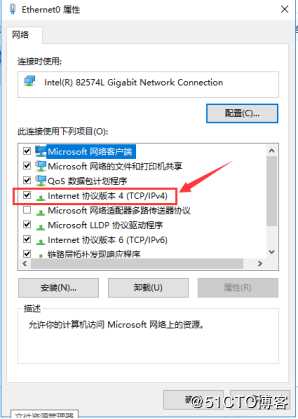
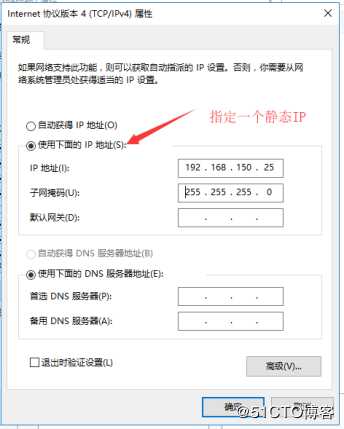
指定完静态ip后,点击开始菜单栏进入安装好的DHCP服务器,如图: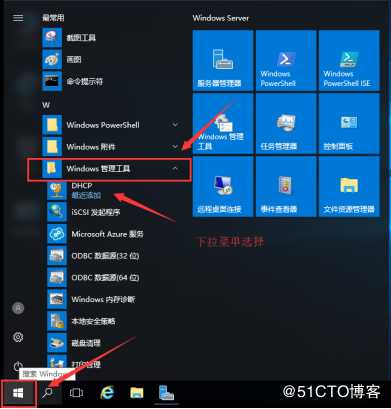
紧接着,在服务器下拉菜单栏下找到IPV4,并右键选择“新建作用域”具体如图: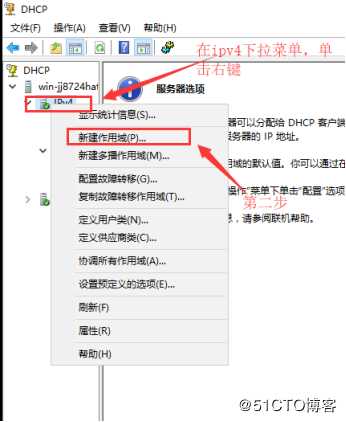
然后根据提示完成作用域的建立,步骤如图: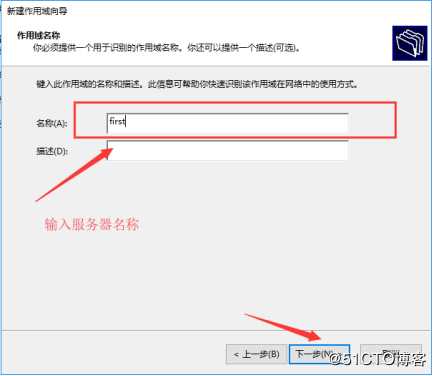
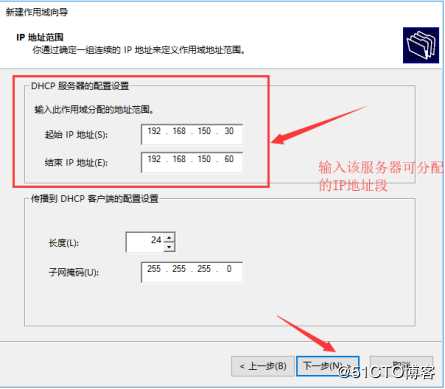
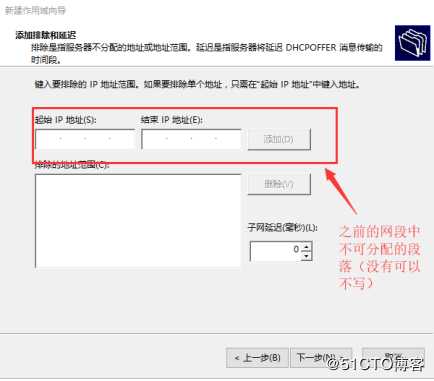
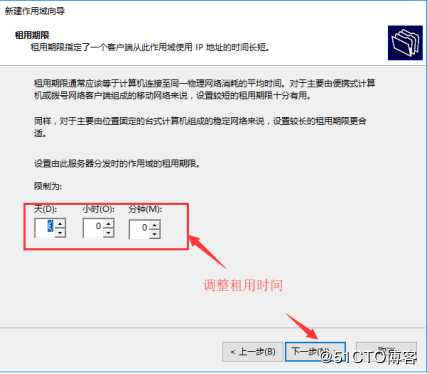
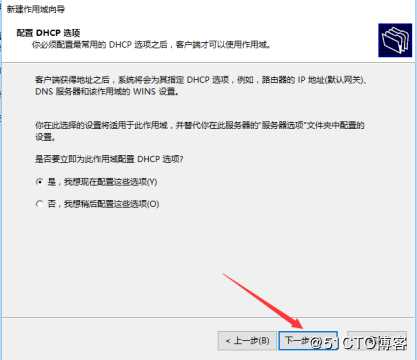
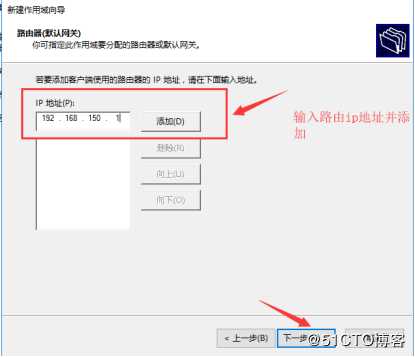
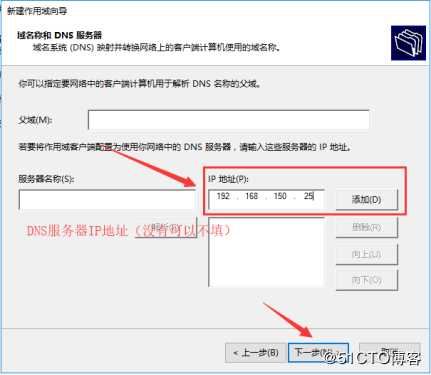
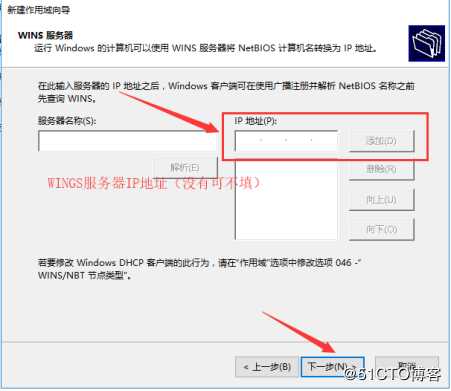
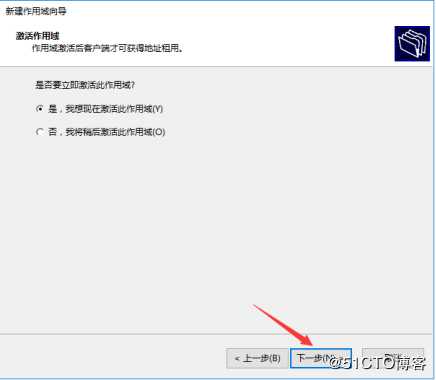
到这里DHCP服务器的构建就结束了,接下来就是使用客户端获取到该服务器分配的动态ip。
首先,开启客户端(并确保该客户机网络适配机处于仅主机模式)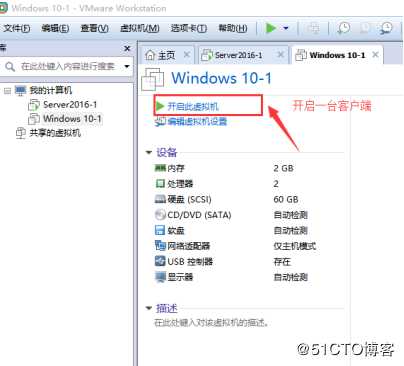
右键开始菜单栏选择“运行”并输入cmd,调出“命令提示符”,接着输入“ipconfig/renew”(重新获取ip)即可成功获取DHCP分配的ip如图: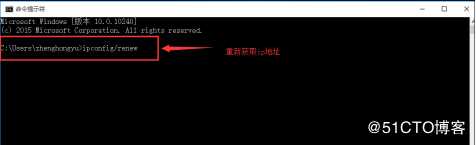

在之前建好的DHCP服务器中右键点击保留,选择“新建保留”如图: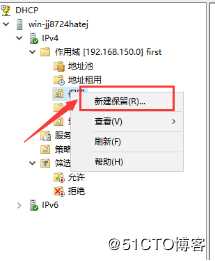
在新建保留窗口中,输入想要保留的ip地址和目标客户端的MAC帧地址,如图: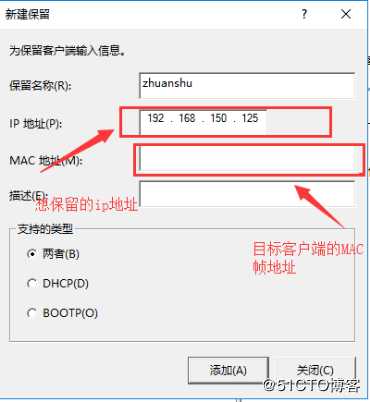
那么如何不通过客户机查询MAC地址呢?之前该客户机已经获取了DHCP服务器分配的动态ip,我们就可以通过在命令提示符中输入“arp -a”查询,如图: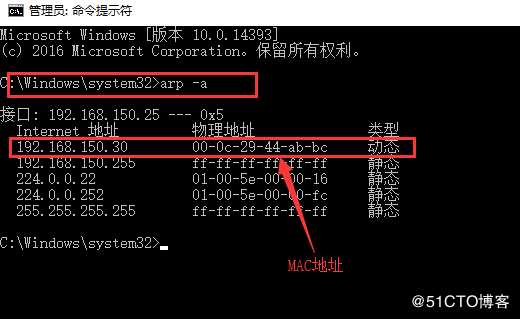
将该MAC地址复制进文本框中,点击确定。紧接着,返回客户机,在命令提示符中输入“ipconfig/release”释放该机中的ip地址,完成后,输入“ipconfig/renew”重新获取新的静态ip,如图: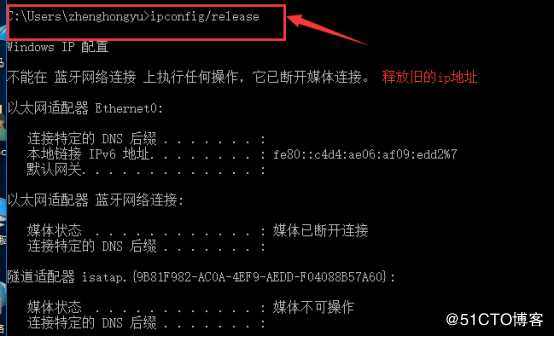
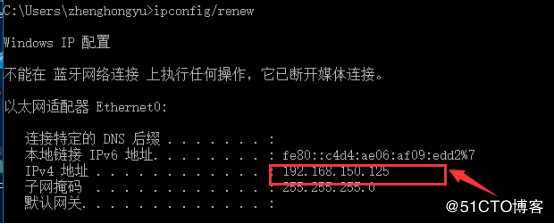
标签:http config 进入 使用 必须 子网 服务器 文本框 设置
原文地址:https://blog.51cto.com/14484404/2426797